当您的打印机在Windows系统中显示为脱机状态,可能是由于打印机与计算机的连接中断或配置错误导致的。
常见的现象包括打印机在设备列表中标记为“脱机”或打印任务无法发送到打印机。
此外,网络问题或打印机驱动程序的故障也可能是造成脱机状态的原因。
打印机脱机修复方法:
方法一:自动修复(推荐,一键免费修复)
毒霸电脑医生-打印机问题修复,是一款免费修复打印机常见问题的工具,支持智能扫描,一键自动修复,非常实用新手、普通用户。
具体操作如下:
1、点击下载“打印机问题修复工具”。
2、安装并启动工具。
3、点击“一键修复”,等待修复完成即可。
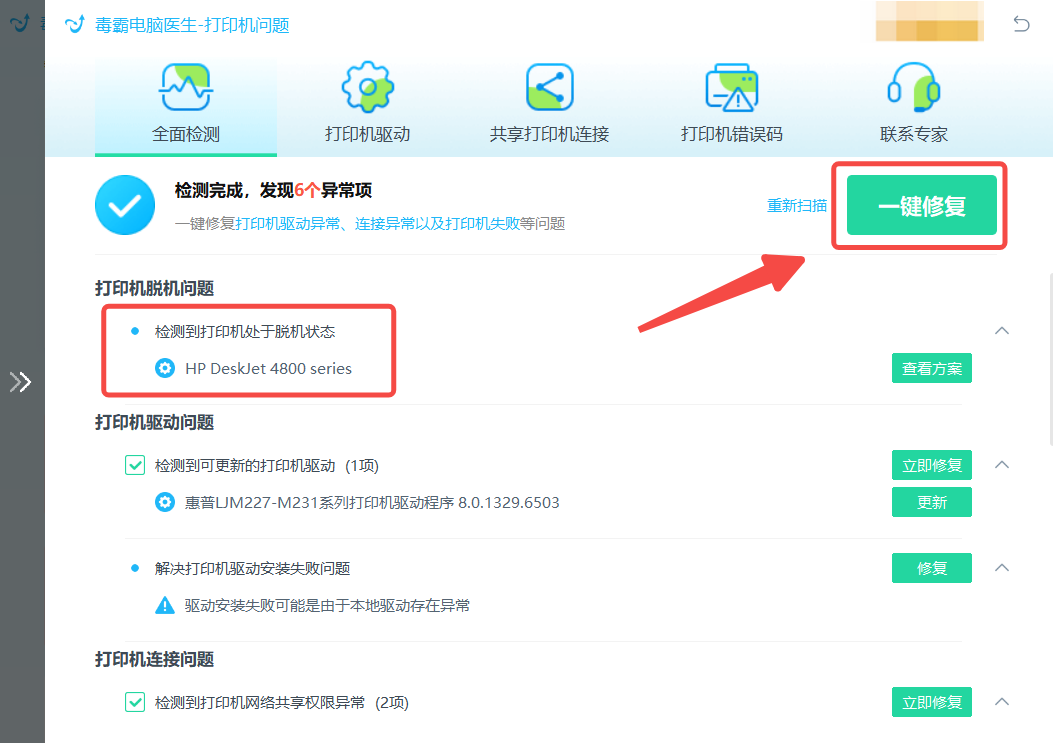
方法二:专家服务
如果打印机问题较多,还可以一键“联系专家”解决,资深专家亲自修复。
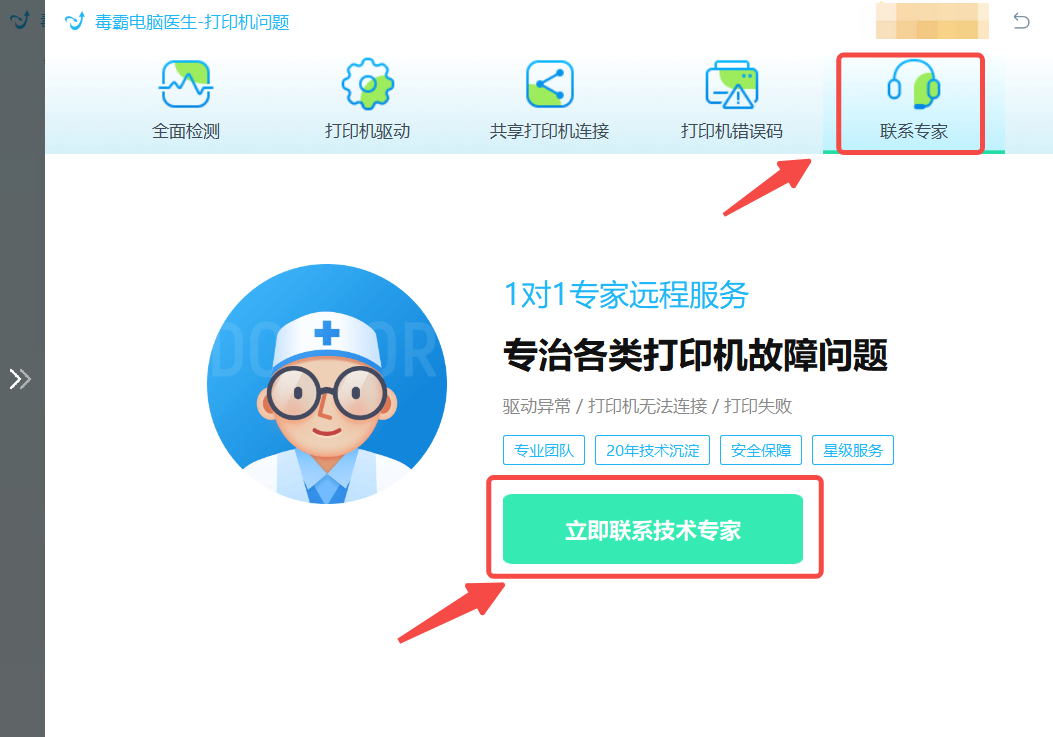
方法三:手动修复
1、检查物理连接:
确认打印机的电源线和数据线(USB或以太网线)是否正确并且稳固地连接。对于无线打印机,确保打印机与路由器之间的无线连接稳定。
2、重新启动打印机和计算机:
有时简单的重新启动可以解决暂时性的软件故障。
3、检查打印机状态:
(1)在Windows中打开“设备和打印机”。
(2)找到并右键点击您的打印机图标,选择“查看打印作业”。
(3)在打开的窗口中,点击“打印机”菜单,确保“使用打印机脱机”没有被勾选,如果有,取消勾选它。
4、更新或重新安装打印机驱动程序:
(1)返回“设备和打印机”,右键点击您的打印机图标。
(2)选择“属性”,然后点击“硬件”选项卡。
(3)点击“属性”,进入“驱动程序”选项卡,选择“更新驱动程序”或“卸载设备”后重新安装最新的驱动程序。
5、配置网络设置(适用于网络打印机):
确保打印机的IP地址正确配置,无IP冲突。









